需要服务器先安装好docker容器,然后按照下面操作
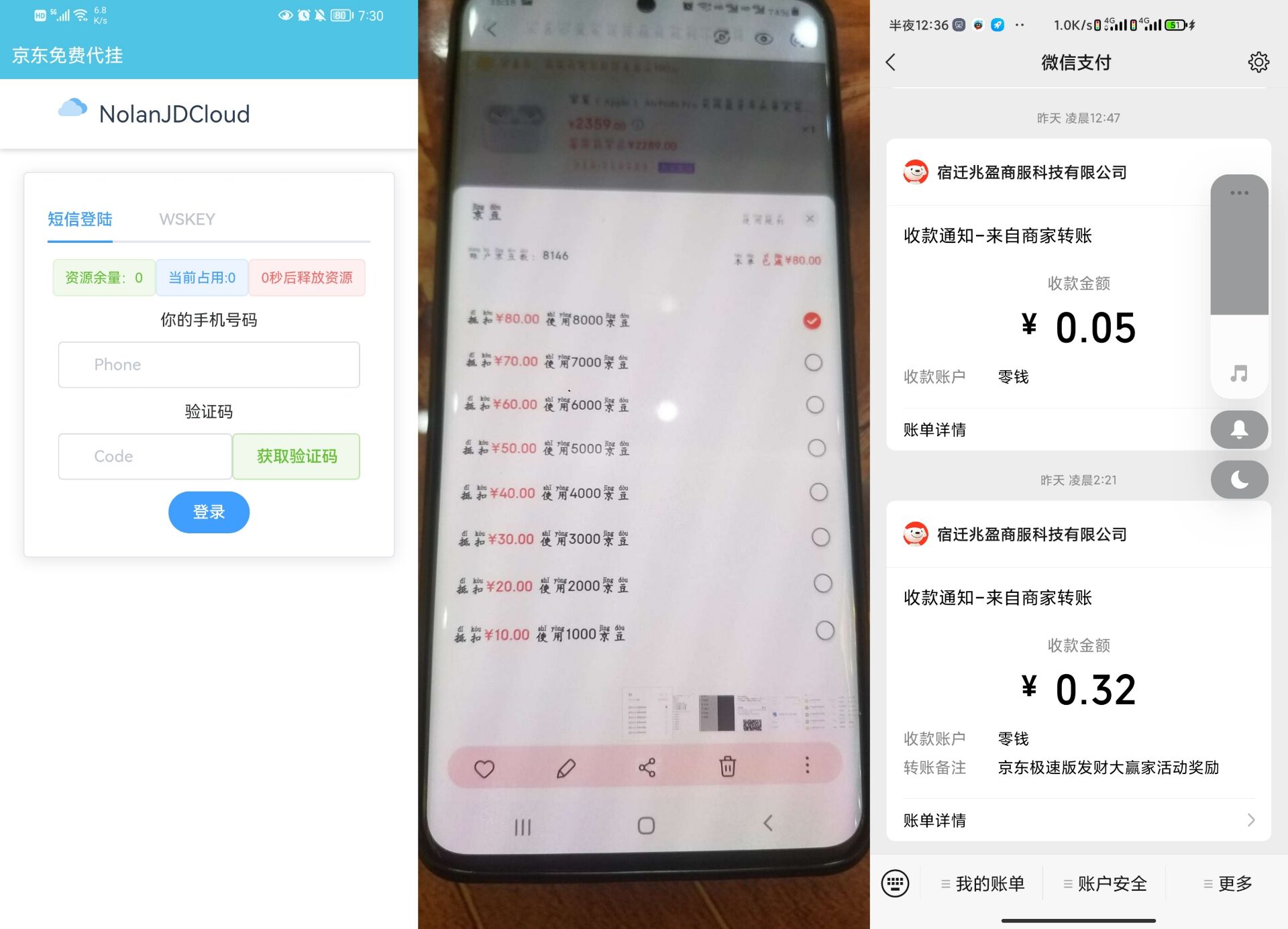
教程开始
1. 拉取镜像/更新镜像
```docker pull whyour/qinglong:latest```2. 删除镜像
```docker rmi whyour/qinglong:latest```3. 启动容器
普通服务器
```docker run -dit \ -v $PWD/ql/config:/ql/config \ -v $PWD/ql/log:/ql/log \ -v $PWD/ql/db:/ql/db \ -p 5700:5700 \ --name qinglong \ --hostname qinglong \ --restart always \ whyour/qinglong:latest ```n1等路由器
```docker run -dit \ -v $PWD/ql/config:/ql/config \ -v $PWD/ql/log:/ql/log \ -v $PWD/ql/db:/ql/db \ --net host \ --name qinglong \ --hostname qinglong \ --restart always \ whyour/qinglong:latest```X86等
```docker run -dit \ -v $pwd/ql/config:/ql/config \ -v $pwd/ql/log:/ql/log \ -v $pwd/ql/db:/ql/db \ -v $pwd/ql/scripts:/ql/scripts \ -v $pwd/ql/jbot:/ql/jbot \ -v $pwd/ql/repo/:/ql/repo/ \ -p 5700:5700 \ -e ENABLE_HANGUP=true \ -e ENABLE_WEB_PANEL=true \ --name qinglong \ --hostname qinglong \ --restart always \ whyour/qinglong:latest```4. 删除容器
```docker rm -f qinglong```5. 初次登陆
初次访问 http://域名:5700
使用 admin/adminadmin 登陆,设置初始化密码。










请登录后发表评论
注册
停留在世界边缘,与之惜别